win10关闭自动启动软件设置方法 win10电脑如何关闭自启动软件
更新时间:2024-01-11 11:17:10作者:xinxin
每次在启动win10电脑进入系统的过程中,相关微软系统服务功能和安装的软件也会随之启动,而当win10系统中设置过多自动启动软件时,往往也会导致电脑开机速度变慢,导致用户等待时间过长,对此win10电脑如何关闭自启动软件呢?今天小编就给大家带来win10关闭自动启动软件设置方法。
推荐下载:win10极速精简版
具体方法:
1、打开开始菜单,点击设置。

2、在Windows设置页面点击应用。
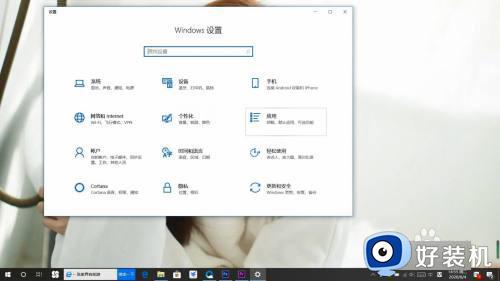
3、点击左侧启动栏。
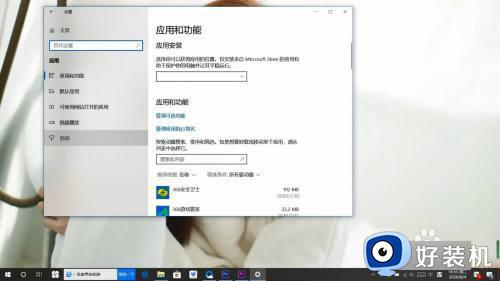
4、选择要关闭的开机自启动应用,将其关闭。
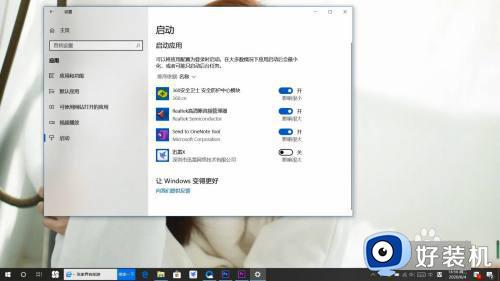
上述就是小编给大家讲解的win10关闭自动启动软件设置方法了,如果有不了解的用户就可以按照小编的方法来进行操作了,相信是可以帮助到一些新用户的。
win10关闭自动启动软件设置方法 win10电脑如何关闭自启动软件相关教程
- win10自启动软件怎么关闭 win10如何关闭自启动的软件
- win10关闭软件自启动设置步骤 怎么关闭win10软件自启动
- win10关闭软件自启动设置方法 win10如何关闭开机自启动项
- win10关闭edge浏览器自启动设置方法 win10如何关闭edge开机自启
- win10怎么取消开机自动启动软件 win10关闭开机自启动软件的方法
- win10怎么取消开机自动启动软件 win10电脑关闭开机自启的方法
- win10关闭开机自启动项设置方法 win10电脑如何关闭自启动软件
- win10系统如何关闭自动安装软件 win10系统怎么阻止自动安装软件
- win10关闭启动项怎么设置 win10如何关闭启动选项
- 怎么关闭win10应用商店开机自启 win10如何关闭应用商店自启动
- win10蓝牙驱动怎么下载 如何在win10系统中下载安装蓝牙驱动
- win10开机登录界面加载很久怎么回事?win10登录界面转圈很久的解决方法
- win10开机弹出性能选项如何解决 win10电脑开机出现性能选项怎么办
- win10开机出现选择键盘布局怎么办 win10开机选择键盘布局进不了系统如何解决
- win10开机不自动连wifi怎么办 win10开机不会自动连接wifi的解决教程
- win10开机不显示欢迎界面怎么回事 win10开机不显示欢迎界面如何处理
win10教程推荐
- 1 win10开机不自动连wifi怎么办 win10开机不会自动连接wifi的解决教程
- 2 win10电脑鼠标卡顿1秒又正常怎么办 win10鼠标间歇性卡顿一两秒修复方法
- 3 win10安装软件弹出提示怎么关 win10安装软件弹出的那个对话框如何关掉
- 4 win10一键休眠快捷键是什么 win10电脑怎么一键按休眠模式
- 5 win10防火墙需要使用新应用以打开如何解决
- 6 win10win键被锁了怎么回事 win10的win键被锁定如何解决
- 7 win10卡住点鼠标有嘟嘟声怎么办?win10电脑鼠标点击发出嘟嘟的声音如何解决
- 8 win10插上外置光驱没反应怎么办 win10外置光驱没有反应处理方法
- 9 win10不能更新系统怎么办 win10电脑不能更新系统修复方法
- 10 win10不支持显卡驱动怎么办 win10显卡不能安装驱动安装处理方法
